Ниже приведена краткая инструкция по настройке на примере роутера TP-Link:
Откройте страницу администрирования роутера. Обычно она доступна по адресу 192.168.1.1, но может иметь и другой адрес, в зависимости от настроек вашего роутера.
Сперва зайдите в раздел Forwarding->Virtual Servers и добавьте новую запись для компьютера который вы планируете удаленно включать через интернет. В ней нужно указать его IP адрес и порт, который будет использоватся для включения. Обычно для Wake-On-LAN используется порты 7 и 9, но можно также указать любой другой порт (от 1 до 65535). Для типа протокола задайте значение UDP или ALL.

Далее нужно перейти в раздел IP & MAC Binding->Binding Settings и произвести следующие настройки:
- Включить опцию Arp Binding.
- Добавить новую запись для компьютера который вы будете удаленно включать указав его IP и MAC адреса. Не забудьте также для него включить опцию Bind.
Что такое Wake-On-LAN?
Wake-on-LAN (WoL) – это сетевой стандарт Ethernet или Token ring, который позволяет компьютеру включаться или «пробуждаться» от сетевого сообщения. Сообщение обычно посылает программа, выполненная на других устройствах. Также возможно инициировать сообщение из другой сети при помощи направленных широковещательных сообщений (directed broadcasts) или сервиса шлюза WOL.
Требования к оборудованию
- Материнская плата и проводной сетевой адаптер должны поддерживать функцию Wake-on-LAN.
Требования к программному обеспечению
- WakeOnLanGui, LanHelper для Windows или RemoteBoot для IOS.
На примере рассмотрим приложение RemoteBoot.

Выполните следующие действия:
- Войдите в BIOS при запуске компьютера. Затем включите «Resume by PCI Device» и «Resume by PCI-E Device». Обычно эта опция находится в меню управления питанием.

- Включите компьютер и перейдите в Панель управления – Сеть и Интернет – Центр управления сетями и общим доступом – Подключение по локальной сети – Свойства – Настройка – Дополнительно. Затем включите ShutDown Wake-On-Lan, Wake on Magic Packet и Wake on pattern match.



После того, как настройки будут выполнены на компьютере, нам необходимо выполнить некоторые настройки на маршрутизаторе.
Пробуждение ПК на стороне WAN
- Проверьте MAC-адрес и IP-адрес компьютера, требующего Wake-on-LAN. Назовем его здесь ПК1.

- Установите привязку IP и MAC (P&MAC binding) для ПК 1 и включите функцию IP&MACbinding на нашем маршрутизаторе.


- Настройте резервирование адреса для ПК 1 на маршрутизаторе.

- Откройте порт для ПК 1 с помощью функции переадресации портов, например, с помощью виртуального сервера. Здесь мы открываем порт номер 3000.

- Теперь мы проверим IP-адрес WAN на подключенном к маршрутизатору ПК1. Здесь WAN IP – 113.88.198.136.

- Запустите приложение RemoteBoot на iPhone со стороны WAN. Затем введите информацию, как показано ниже, и нажмите «BOOT». Вы можете увидеть, что ПК 1 запустится после того, как вы нажмете кнопку.
В интернет-центрах Keenetic имеется возможность "разбудить" (включить) компьютеры домашней сети, используя технологию Wake-on-LAN (WOL). Wake-on-LAN — функция BIOS материнской платы компьютера, благодаря которой можно удаленно включить компьютер посредством отправки через локальную сеть специального сигнала (так называемого "магического" пакета, на сетевой адаптер компьютера. Например, находясь в офисе, вы можете удаленно включить компьютер домашней сети (компьютер должен находиться в спящем режиме и на нём предварительно должна быть включена возможность использования Wake-on-LAN). Для этого нужно будет удаленно подключиться к веб-конфигуратору интернет-центра, в списке устройств домашней сети выбрать устройство и нажать кнопку "Разбудить по сети".
NOTE: Важно! Для работы Wake-on-LAN материнская плата и сетевой адаптер вашего компьютера должны иметь поддержку данной функции. Для получения информации по настройке параметров BIOS и включении функции Wake-on-LAN, обратитесь к руководству пользователя материнской платы. Настройка параметров BIOS, операционной системы и сетевого адаптера рассчитана только на опытных пользователей компьютера. Наша техническая поддержка оказывает помощь только по настройке интернет-центра Keenetic. По вопросам настройки BIOS, операционной системы и сетевого адаптера обращайтесь в службу поддержки соответствующего производителя.
Приведем пример работы функции Wake-on-LAN через интернет-центр Keenetic.
1. Зайдите в интерфейс BIOS компьютера. Включите параметры BIOS относящиеся к WOL. Для этого обратитесь к руководству пользователя материнской платы. Обычно эти параметры называются "Power On By Onboard LAN", "Remote Wake Up", "Wake On LAN" и т.п. А также убедитесь, что в BIOS используется режим энергосбережения "S1 State", а не "S3 State". Дело в том, что "S3 State" является более энергоэффективным режимом и он отключает питание сетевой карты, в результате чего она не сможет получить magic packet.
2. В операционной системе компьютера нужно выполнить настройку сетевого адаптера. Откройте параметры Windows. Перейдите в меню "Сеть и Интернет" и на вкладке "Состояние" в подразделе "Изменения сетевых параметров" нажмите "Настройка параметров адаптера". В появившемся окне "Сетевые подключения" нажмите правой кнопкой мыши по значку Ethernet-подключения к сети и затем нажмите "Свойства". В окне свойств сетевого адаптера нажмите кнопку "Настроить. ".
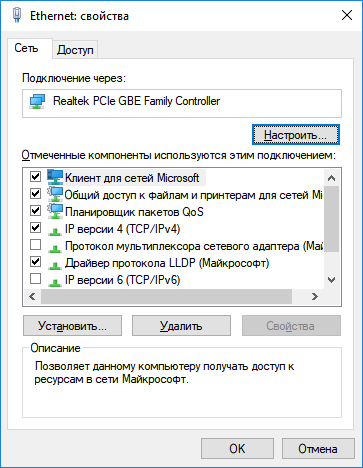
Перейдите на закладку "Дополнительно".
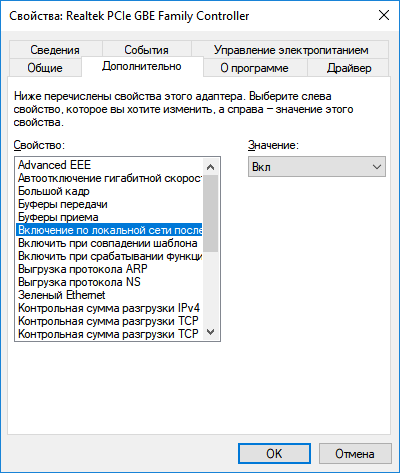
Установите значения "Вкл" для всех параметров, связанных с Wake-on-LAN и включением по локальной сети. Например, это могут быть параметры:
Wake on Magic Packet; Wake on pattern match; Wake From Shutdown; Wake-Up; Resume on LAN; Shutdown Wake-On-Lan (WOL); Включить по локальной сети; Включение по локальной сети после отключения; Включить при получении магического пакета; Включить при совпадении шаблона; Включить при срабатывании функции Magic Packet и т.п.
Названия параметров зависят от драйвера сетевого адаптера.
Далее перейдите на вкладку "Управление электропитанием" и включите опции для получения возможности вывода компьютера из спящего (ждущего) режима — "Разрешить этому устройству выводить компьютер из ждущего режима" и "Разрешать вывод компьютера из ждущего режима только с помощью "магического" пакета".
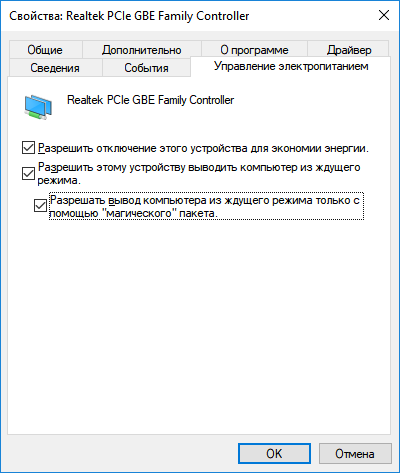
Затем на компьютере завершите работу, переведя его в спящий режим.
Чтобы убедиться, что BIOS и сетевой адаптер настроены верно, подключитесь к веб-конфигуратору Keenetic с другого устройства (например, из Интернета или с другого компьютера домашней сети). На стартовой странице "Системный монитор" в информационной панели "Сетевые порты" должно отобразиться активное подключение ПК находящегося в спящем режиме. Как правило, такое подключение находится в режиме работы "FDX 10 M" (полный дуплекс, 10 Мбит/с). В нашем случае ПК в спящем режиме подключен к порту 2.
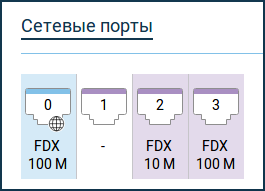
На этом настройка компьютера завершена.
3. Теперь подключитесь к веб-конфигуратору интернет-центра. Для подключения из Интернета используйте сервис доменных имен KeenDNS, который позволит получить постоянный и удобный для запоминания интернет-адрес для Keenetic. С помощью сервиса KeenDNS вы сможете удаленно подключиться к веб-конфигуратору интернет-центра Keenetic, даже если для выхода в Интернет используется серый IP-адрес.
Перейдите на страницу "Список устройств". Разбудить компьютер можно как для зарегистрированных, так и незарегистрированных устройств домашней сети. Нажмите по записи нужного устройства и затем нажмите кнопку "Разбудить по сети".
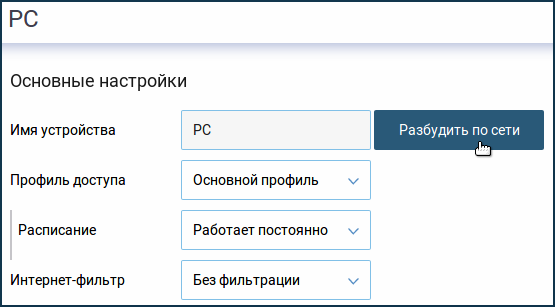
Через несколько минут проверьте, произошло ли удаленное включение компьютера.
4. Если включение компьютера не произошло, попробуйте в операционной системе Windows отключить функцию быстрого запуска. Зайдите в параметры Windows в меню "Система", перейдите в раздел "Питание и спящий режим" и нажмите "Дополнительные параметры питания". Затем перейдите в раздел "Действия кнопок питания" и в окне "Настройка кнопок питания и включение защиты с помощью пароля" нажмите "Изменение параметров, которые сейчас недоступны". Затем в подразделе "Параметры завершения работы" отключите опцию "Включить быстрый запуск" и нажмите кнопку "Сохранить изменения".
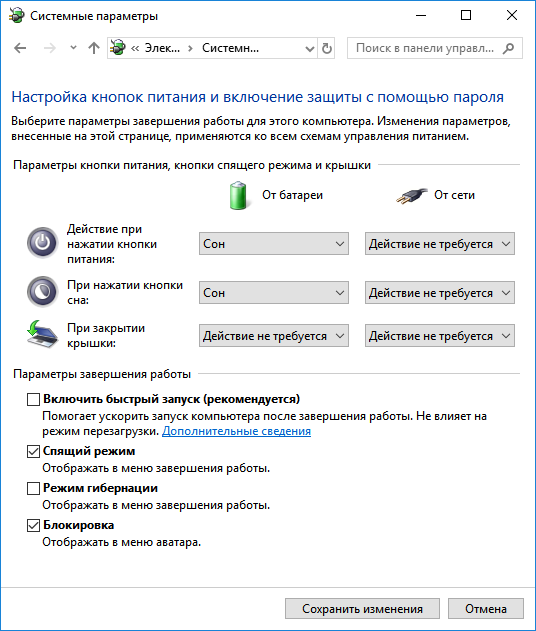
5. Разбудить компьютер вы можете не только из веб-интерфейса Keenetic. Можно воспользоваться нашим мобильным приложением My.Keenetic. Информацию по использованию приложения вы найдете в инструкции "Управление домашней сетью через мобильное приложение My.Keenetic".
В приложении нажмите по записи устройства, которое вы хотите включить, и затем нажмите на "Разбудить (Wake-on-LAN)".
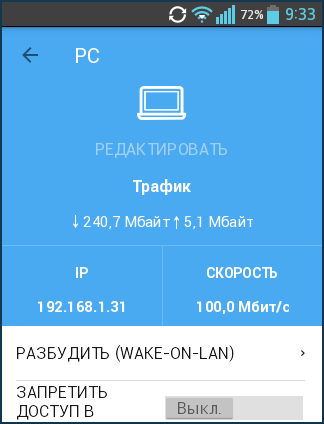
6. Если включение компьютера по указанным выше настройкам и рекомендациям так и не работает, посмотрите системный журнал интернет-центра. Перейдите на страницу "Диагностика", в разделе "Системный журнал" нажмите "Показать журнал". В журнале найдите запись вида:

Она будет означать, что интернет-центр отправил специальный "магический" пакет на устройство с указанным MAC-адресом, т.е. Keenetic выполнил свою функцию.
Вам нужно ещё раз проверить все настройки Wake-on-LAN на компьютере. По вопросам настройки BIOS, операционной системы и сетевого адаптера обращайтесь в службу поддержки соответствующего производителя.
TIP: Примечание: Рассмотренный в данной статье вариант использования Wake-on-LAN является безопасным, т.к. в межсетевом экране интернет-центра не нужно открывать дополнительные порты. При использовании некоторых интернет-сервисов, которые умеют отправлять "магические" пакеты для включения компьютеров, требуется на роутере открыть порт UDP/9, что является крайне небезопасным, особенно при наличии белого публичного IP.
Пользователи, считающие этот материал полезным: 16 из 16
